通常、新規ユーザーに向けて1ヶ月間のApple Musicの無料トライアルが用意されているが、特別な手法でこの無料お試し期間を3~6ヶ月に延長可能です。しかし、最大6ヶ月まで無料トライアルを延長しても、期間終了後は楽曲アクセス権を完全に喪失ということになります!
そこで、まず紹介するのは、アップルミュージック無料お試し期間の楽曲を永久保存できる「MuConvert Apple Music変換」です。このソフトを使えば、Apple Music曲のDRM保護を完全に解除できて、MP3やFLACなどの形式の音声ファイルとして永久保存を実現できます。
まずは、「Apple Music無料キャンペーンまとめ(1ヶ月・3ヶ月・6ヶ月トライアルのやり方)」を確認して、またこちらに戻って、永久無料なアップル音楽ファイルを入手してみるのもいいです。
「裏ワザ」1ヶ月・3ヶ月・6ヶ月トライアル終わってもずっと曲を残す無料ダウンロード方法
Apple Musicの無料トライアル期間中では、有料会員と同じようにすべての機能をフルバージョンで利用可能ですが、Apple Musicから楽曲をダウンロードしてオフライン再生するには以下のような制限があります。
- ❌Apple Musicのみで再生可能
- ❌他のデバイスを変更するには再ダウンロード必須
- ❌一部の曲はオフライン再生不可
しかし、「MuConvert Apple Music変換」があれば、これらの制限に困ることが必要なく、自由にApple Music音楽をオフライン再生できます。
このソフトを使うことで、Apple Musicから楽曲のDRM保護を解除してから、MP3などの汎用形式としてダウンロードできます。音声ファイルの形で端末に永久保存できます。特に、MuConvertは35倍速の超高速ダウンロード機能が搭載していて、一気に大量のApple Music楽曲をダウンロードしてもスムーズに音声ファイルを保存できます。
なお、事前ダウンロードという形で楽曲をオフライン再生しているとともに、オリジナル音質を維持できます。いつまでもどこまでもネット環境に影響せずに最高音質のApple Music音楽体験ができます。
優れる機能が搭載しているが、使い方は割と超簡単です!3ステップで簡単にApple Music楽曲を永久保存できます。
ステップ1、ソフトを起動して、ホーム画面からApple Musicの公式サイトにアクセスします。

ステップ2、Apple Musicのアカウントを登録したあと、ダウンロードしたい楽曲を検索し、「変換リストに追加」をクリックします。

ステップ3、オーディオ品質や出力形式などを用途に合わせて設定したあと、「すべて変換」をクリックすればダウンロードが自動的に始まります。

この3ステップに沿って「MuConvert Apple Music変換」でダウンロードされたApple Music楽曲の音声ファイルは、「変換完了」のページで見つかります。コピペで任意のデバイスに転送して任意のプレーヤーで再生することもできます。
もしApple Musicの無料トライアルをやめるのを検討中なら、解約する前にMP3/FLACに変換することで、音楽をずっと手元に残しましょう。
【2025年8月最新】Apple Music無料キャンペーンまとめ(1ヶ月・3ヶ月・6ヶ月トライアルのやり方)
まずは、2025年8月以来最新のApple Musicすべての無料お試しキャンペーンをまとめて紹介します。すべては公式サイトでまとめた情報で、筆者も事前に試したことがあり、有効性が確保されます。
| キャンペーン詳細 | 無料期間 | 参加期限 |
|---|---|---|
| 新規メンバー限定無料トライアル | 一ヶ月 | 随時有効 |
| 学生プラン限定新規登録無料トライアル | 一ヶ月 | 随時有効 |
| 「Shazam」を通してApple Musicを利用 | 一ヶ月 | 随時有効 |
| iPhone・AirPodsなどアップル製品の購入特典 | 三ヶ月 | 随時有効 |
| PASMOアプリの利用特典 | 三ヶ月 | 2025年12月1日まで |
| au・UQスマートフォンの利用特典 | 三ヶ月 + 20%還元 | 随時有効 |
| 6か月無料特別オファー | 六ヶ月 | 終了・再開見込みなし |
【1ヶ月】Apple Music新規メンバー限定、無料トライアルのやり方
Apple Musicは3つの有料プランと新規ユーザー向け無料トライアルを提供しています。かつては登録後3ヶ月の無料体験が可能でしたが、2022年より1ヶ月に短縮されました。
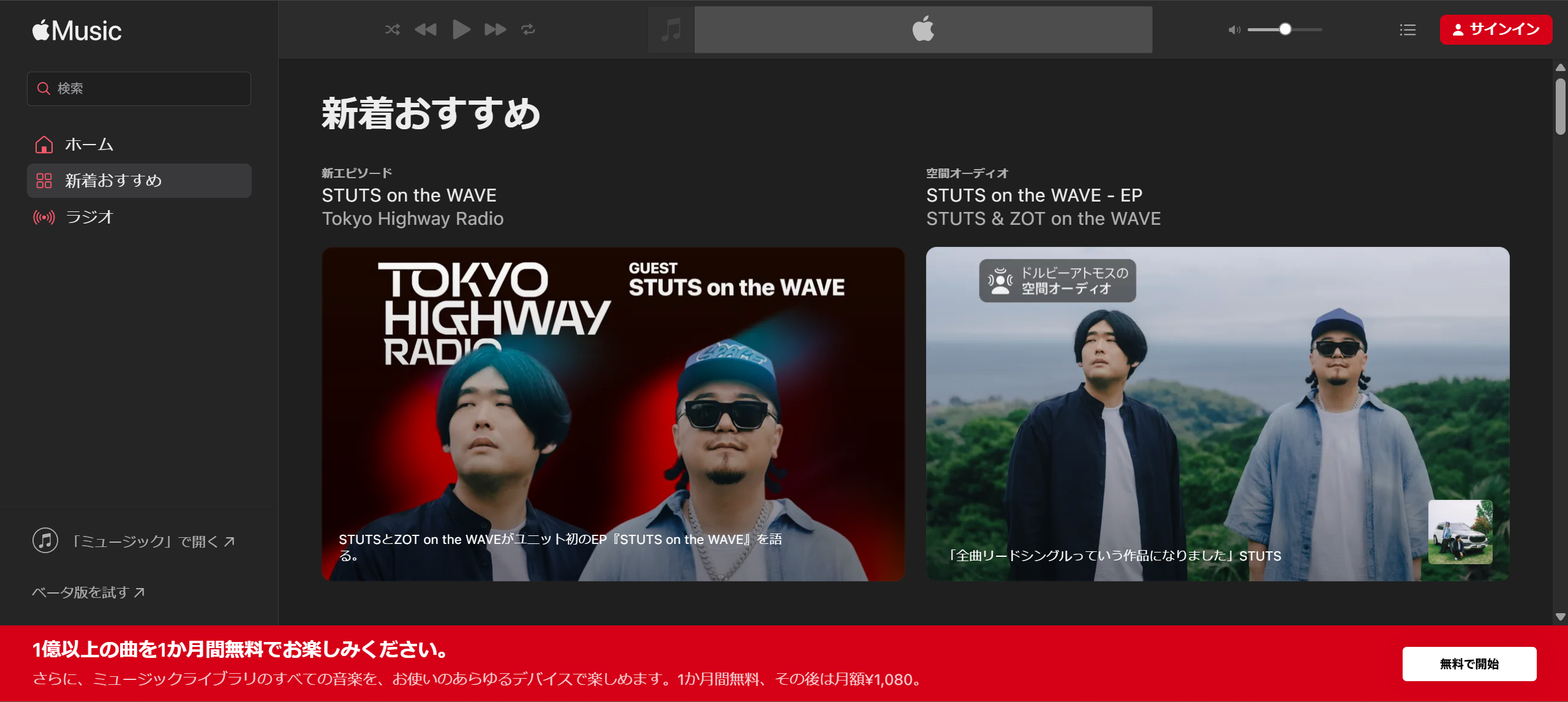
お試し期間中は全機能を制限なく利用可能で、有料プランと同等の聴き放題サービスを体験できます。登録は以下の全デバイスで対応:
- iPhone/iPad:ミュージックアプリ
- Mac/Windows:Apple Musicアプリ
- Android:Apple Musicアプリ
- Web:https://music.apple.com/jp/subscribe
ここではiPhoneでの登録手順を例として解説します。
ステップ1、iPhoneの「ミュージック」アプリを開き、「無料で始めよう」をタップして、使用したい料金プラン(個人・学生・ファミリー)を選びます。無料体験のためには一般的に個人プランを選びます。
ステップ2、Appleのパスワードを入力してAppleアカウントにログインし、そしてApple Musicのメンバーシップ登録が完成したら、Apple Musicの無料トライアルが始まります。
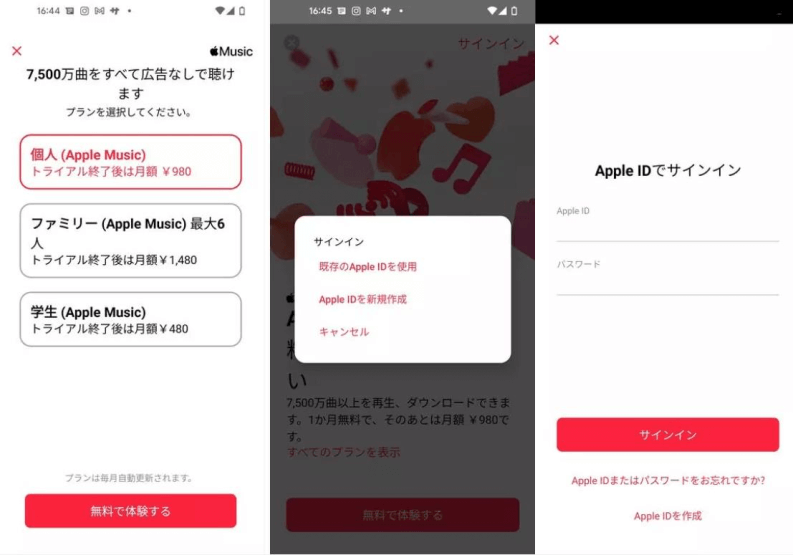
以上の手順で Apple Musicの無料トライアルを開始できます。期間中は全機能が利用可能です。
もし途中でApple Musicのトライアルやめるしたい場合は、「サブスクリプション管理」から操作できます。詳細は後述の解約方法をご確認ください。
- 他デバイス(Mac/Windows/Android/Web版)でも同様の手順で登録可能
- Apple Musicのメンバーシップを登録する場合、支払い方法としてクレジットカードやキャリア決算を登録する必要があります。 支払い方法を登録しないとApple Musicのサービスを利用できません。
【1ヶ月】学生プラン限定新規登録無料トライアル
Apple Musicの学生プランも1ヶ月の無料お試し期間があります。通常の個人プラン(月額1080円)が学生なら月額580円で、500円安くなります。
大学・短期大学・大学院・専門学校・高等専門学校の学生なら、学生プラン限定の新規登録無料トライアルを試しましょう。
iPhoneでの登録方法
ステップ1、「ミュージック」アプリを起動し、「学生登録情報の確認」→「利用資格を確認」の順でタップします。
ステップ2、学校名と個人情報を入力し、審査通過後、自動的に半額プランが適用します。初めての方は最初の1ヶ月で無料トライアルできます。
学生身分は年1回の再確認が必要で、未確認の場合、通常プランに自動移行されます。
【1ヶ月】「Shazam」を通してApple Musicを利用
有名な音楽認識・検索アプリ「Shazam」はApple Musicの1ヶ月無料トライアルコードを配布しています。これでApple Musicを最大1ヶ月の無料お試しが楽しめます。

この1ヶ月無料トライアルコードは個人プランだけが対象となります。
ステップ1、iPhone・iPadで「Shazam」アプリをインストールした後、アプリを起動して、周りで流れている音楽を認識してみます。
ステップ2、検索結果に表示される「Apple Music」ロゴをクリックして「ご本人確認」をタップします。ご利用前にオファーを確認するためには、Face ID(顔認証)またはTouch ID(指紋認証)が必要です。
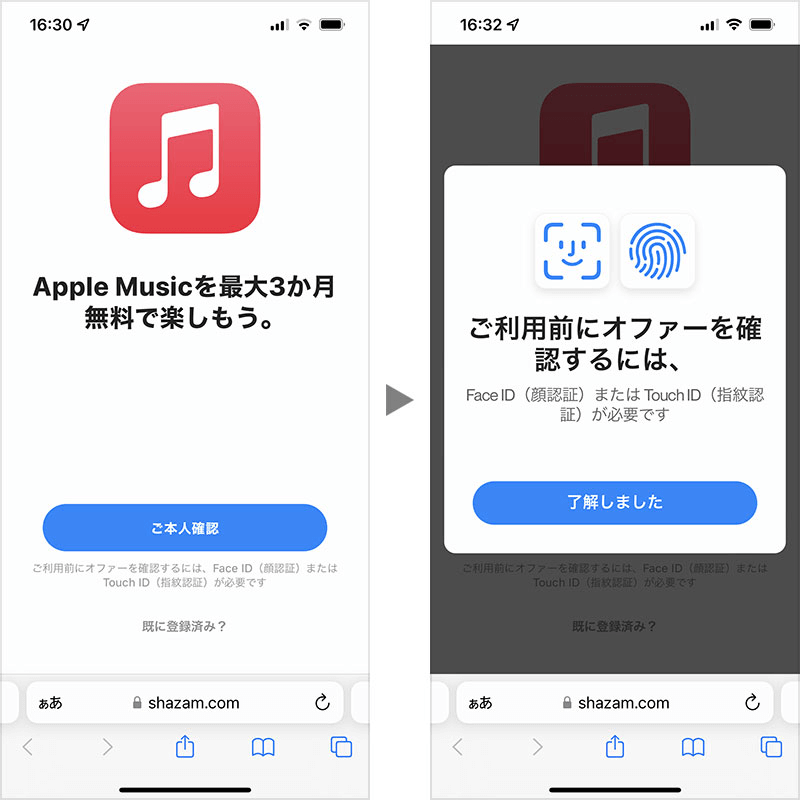
【3ヶ月】iPhone・AirPodsなどアップル製品の購入特典
Apple Musicは新しいApple製デバイスで新規登録しては、3か月の無料特典がついてきます。購入された新品のデバイスば最新のiOS、iPadOS、tvOS、watchOS、macOSに対応し、また正規取扱店で購入する必要があります。3ヶ月の無料トライアルはデバイスをアクティベートしてから90日以内に申し込む必要があると注意ください。
詳細は公式ページへ:https://offers.applemusic.apple/ja-jp/new-device-offer
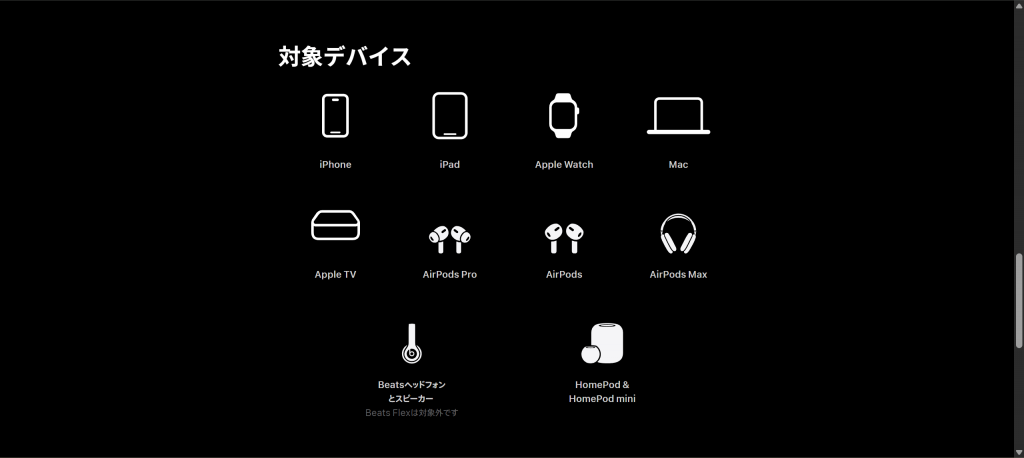
iPhone、iPad、Apple Watch、Mac、Apple TV、AirPods、AirPods Pro、AirPods Max、HomePod、HomePod mini、Beatsヘッドフォンとスピーカー(Beats Flexは対象外)
特典の利用方法
ステップ1、対象デバイスの準備
- iPhone/iPad/Mac/Apple TVの場合は新規設定します。
- AirPods/HomePod/Beats/Apple Watchの場合は最新OS端末とペアリングします。
ステップ2、Apple Musicアプリを起動し、「ホーム」タブの「今すぐ受け取る」をタップします。
【3ヶ月】PASMOアプリの利用特典
PASMOアプリをダウンロードして利用開始している方なら、Apple Musicを3ヶ月の無料トライアルが獲得できます。
公式ページ:https://www.pasmo.co.jp/app_music/
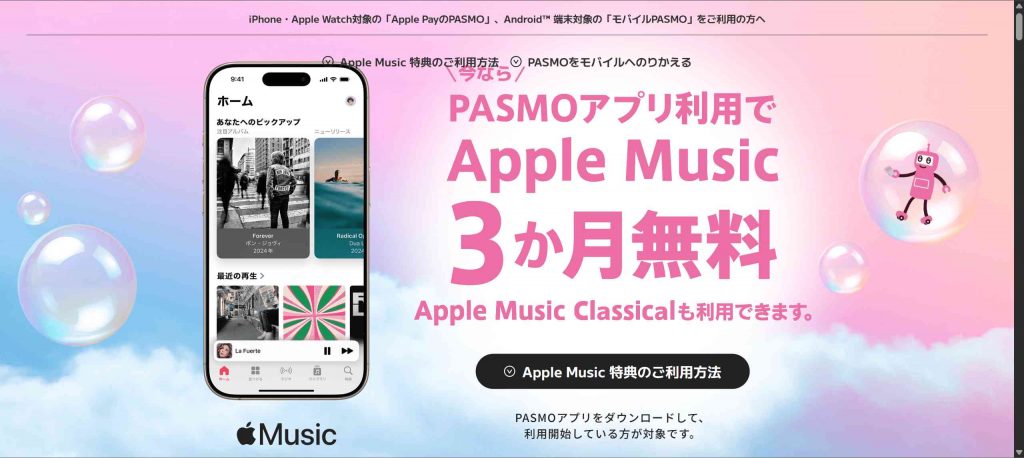
スマホでの特典利用の操作手順
ステップ1、PASMOアプリを起動し、左上の「顔型マーク」→「お知らせ一覧」の順でタップし、「PASMOアプリで、Apple Musicが3か月無料!」のお知らせを選択します。
ステップ2、「Appleキャンペーンサイトへ」をクリックして、指示に沿ってAppleアカウントをサインインします。特典内容を確認したら、サイドボタンで承認すれば完成です。
【3ヶ月+20%還元】au・UQスマートフォンの利用特典
auやUQ mobileのスマートフォンを利用している方、Apple Musicの個人プランに加入すると、3ヶ月間無料でお試しできます。また、毎月最大20%のPontaポイント還元できます。加入日から3カ月後の同日の前日までを3カ月間の無料期間とし、無料トライアル期間中に解約しても、引き続き3ヶ月の無料期間が利用できます。ただし、Apple側の審査により無料期間が適用されない可能性があります。
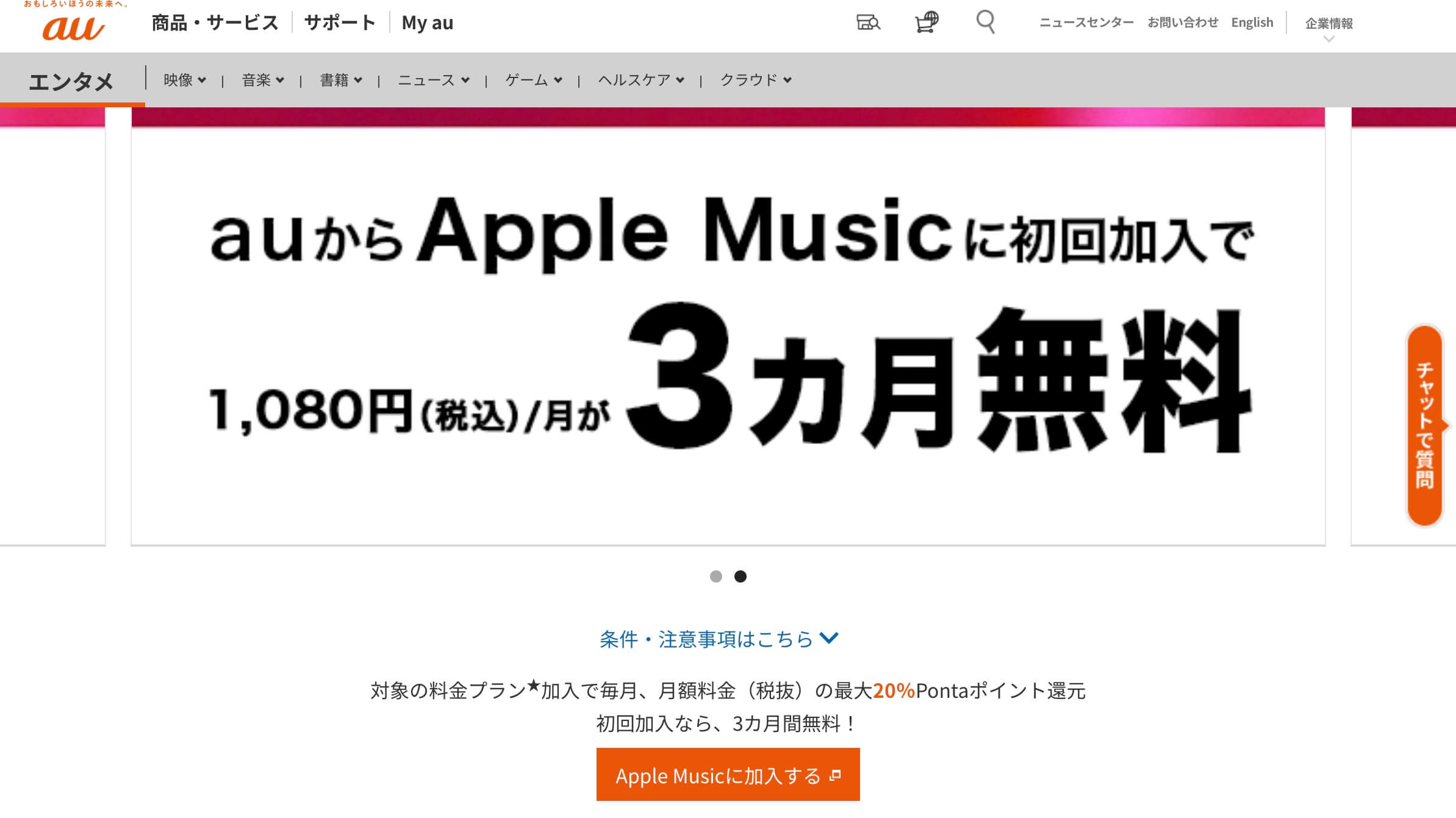
取り扱い店、au Online Shop、Web(auサイトはこちら、UQ mobileサイトはこちら)からApple Musicの3ヶ月無料トライアル期間を申し込むことができます。既にApple IDでApple Musicに登録している場合、Appleから利用料が請求されますので、事前にAppleで登録を解約してください。また、前の方法と同じように、2回目以降申し込みには、無料お試しは適用されません。
Apple Musicがプランに含まれている「使い放題MAX 5G ALL STARパック2」「使い放題MAX 5G ALL STAR パック」「auマネ活プラン 5G ALL STARパック2」「データMAX 5G ALL STARパック」に加入した場合は、無料特典の対象外です。
【6ヶ月】六ヶ月無料特別オファー
以前では、以下のキャンペーンは6ヶ月のApple Music無料トライアル期間を獲得できます。
- auやUQ mobile経由でApple Musicを6ヶ月無料で利用できる
- Apple製対象デバイス購入でApple Musicの6ヶ月無料特典を利用できる
しかし、今の段階では上記のように3ヶ月に短縮しました。しかも、現在6ヶ月無料体験キャンペーンは完全終了しています。Appleは全提供経路の無料期間を3ヶ月以内に統一短縮しました。2025年のサービス開始10周年という節目の年ですら特別復活企画は実施されず、今後の復活可能性は極めて低い状況です。
3ヶ月の無料お試し期間は短すぎ!永久にSpotify楽曲を保存するには「MuConvert Apple Music変換」を利用!
- ✅ DRM解除してMP3などの形式で保存
- ✅ 変換ファイルをローカル端末に永久保管
- ✅ サブスク終了後も無制限に再生可能
Apple Music無料トライアル期間でできることまとめ(有料プランとの違い)
無料トライアル期間と有料プランの違い
学生プランや個人プランの無料体験期間では、正式に購入する有料プラン(学生&個人)と完全に同じ機能を利用できます。具体的には、以下の機能を利用できます。
- 一億曲・30000以上のプレイリストが聴ける
- Siriにリクエスト可能
- Apple Music Classical利用可能
- ドルビーアトモスの空間オーディオ対応
- Apple Music Sing利用可能
- 友だちが聴いている曲を知る
- ここだけで楽しめる番組、コンサート、独占コンテンツ
- 10万曲をライブラリにダウンロード
しかし、個人プランしか無料お試し期間を獲得できないため、Apple Musicファミリープラン限定の「家族6人までの無制限アクセス」「一人ひとりの個人用ミュージックライブラリ」「一人ひとりに合わせた曲の提案」などの機能が非対応です。
トライアルを最大活用するコツ
- 音質設定の最適化:設定→音楽→音質で「高品質」を選択し、Wi-Fi環境下で高解像度ファイルをダウンロード。
- プレイリストの自動学習:「いいね!」機能を多用すると、AIが好みを学習し、推薦精度が向上します。
- 限定コンテンツの早期体験:トライアル期間中にApple Musicオリジナルのライブ映像やインタビューをチェックします。
これらのポイントを把握することで、無料期間中にApple Musicの全機能を安全に体験できます。特に自動更新のタイミングと端末互換性はトラブルが起きやすいため、事前の確認が重要です。
Apple Music無料トライアル期間で注意すべきこと
無料トライアル期間がいつまでの確認方法
ここではiPhoneを例として確認方法を紹介します。
ステップ1、「設定」アプリを開き、Apple IDアカウントをタップし、「サブスクリプション」を選択します。
ステップ2、「Apple Music」を見つけてタップし、更新日の情報をチェックします。更新日の次の1ヶ月後に料金がかかるなります。更新されたくない場合はその日付けまで解約するのを忘れないでください。
自動更新による課金に要注意
無料期間終了後、自動的に個人プラン(月額1080円)やApple Oneプランに切り替わります。更新日の24時間前までに解約しないと課金されます。
解約手順の確認は本記事の「アップルミュージック無料トライアル期間で料金取られたくない!分かりやすい解約方法」にチェックしてください。
無料トライアルは1アカウントで1回まで
Apple Music無料トライアルは新規登録のみ利用でき、基本的に1アカウントで1回限りです。Apple Musicを既に利用したアカウントは解約して再登録でも無料体験期間を申し込むことができません。ただし、新しいApple IDやアカウントで再契約する場合、アップルミュージックの無料お試しは再獲得できます。
無料トライアル解約時点でApple Musicの利用ができなくなる?
Apple Music無料トライアル中はいつでもキャンセルできますが、解約が完了した時点でApple Musicのすべての機能は本来の契約更新日までに、引き続き利用が可能です。
再びApple Musicを利用するためには有料プランを選択して支払う必要があります。auやUQ mobile経由で6ヶ月の無料トライアル期間中に退会申し込みをした場合、無料期間を終了した後、自動的に退会となりますが、Appleの審査によって無料期間が適用されない可能性があります。さらに、解約するとライブラリにダウンロードされたApple Musicの曲でもDRM保護の原因で即座にオフラインで再生できなくなります。
したがって、アップルミュージックの無料トライアルを最大限に活用するには、無料お試し期間が終了する前日に解約を申し込むことをお勧めします。また、上の裏ワザでApple Musicの音楽をMP3形式に変換できるソフトを利用して、ダウンロードされた曲は制限なしで永久保存することができます。
アップルミュージック無料トライアル期間で料金取られたくない!分かりやすい解約方法
無料トライアル期間中はしばらく課金なしでApple Musicのサービスを楽しめますが、無料お試し期間が終わったら有料プランに移行し、課金が発生するようになります。
そのため、課金が発生したくない場合、次のように無料プランをキャンセルしてください。
iPhoneやiPadで契約した場合
ステップ1、「App Store」で「プロフィール」アイコンをタップし、そして「サブスクリプション」→「Apple Music」ではApple Music無料トライアルの終了日と終了後のプランを確認できます。
ステップ2、最後に「無料トライアルをキャンセルする」をタップすると、Apple Musicの解約が成功です。これで無料お試し期間が終了したら自動的に課金されることを防止できます。
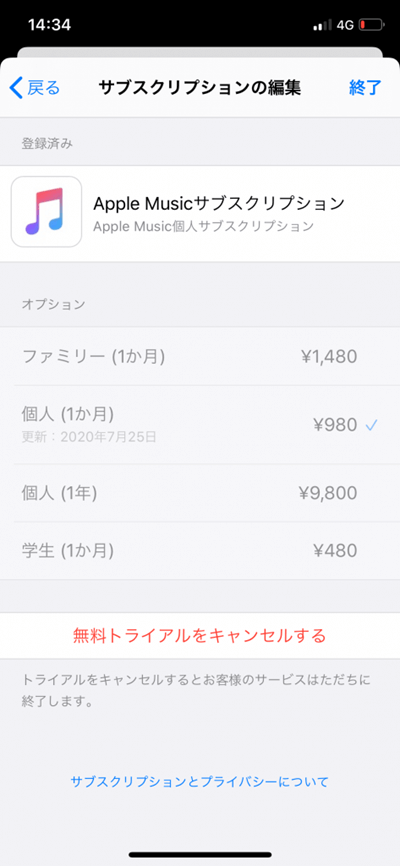
Apple Musicアプリで契約した場合
iPhoneの「ミュージック」アプリの「今すぐ聴く」の右上の「ユーザー」アイコンを押してから、「アカウント」>「サブスクリプションの管理」でも自分のApple Musicの無料トライアル状況を確認して、「サブスクリプションをキャンセルする」を押してApple Musicを解約できます。
Androidの場合は「Apple Music」を起動し、「For You」からアカウントをタップし、「メンバーシップを管理」を選択します。そして、画面下部にある「無料トライアルをキャンセル」または「登録をキャンセル」をタップし、「確認」をタップします。
PCで契約した場合
MacのApp Storeを起動し、ユーザー名をタップしてから、「情報を表示」→「アカウント情報」→「管理」の順で、Apple Musicを見つかります。そして、「編集」→「サブスクリプションをキャンセルする」をクリックすれば解約できます。
Windowsのブラウザで「Apple Music Player」にアクセスし、「アカウント」→「設定」→「アカウント設定」→「サブスクリプション登録」→「管理」の順で操作してください。最後に、「サブスクリプションをキャンセルする」を選択すれば解約成功になります。
au・UQ mobileで契約した場合
auまたはUQ mobileからApple Musicの無料トライアルを申し込む場合、以下の手順で解約できます。
ステップ1、「エンタメ(My au)」&「My UQ mobile」にアクセスします。
ステップ2、IDとパスワードでログインします。
ステップ3、ページをスクロールし、「Apple Music」を見つけます。ここでは契約状況や無料期間を確認できます。
ステップ4、「退会のお手続き」をクリックし、内容を確認してから、「同意して手続きに進む」をクリックすると、手続き完了です。
アップルミュージック無料トライアルに関する質問
Apple Musicの無料期間終了後はどうなりますか?
Apple Musicの無料お試し期間が終わると、自動的に個人プラン(月額1080円)やApple Oneプランに切り替わります。解約しないと毎月1080円をかかる必要があります。
Apple Music無料期間終了後にもずっと利用できる裏技:「MuConvert Apple Music変換」
- ✅解約後もApple Musicを利用可能
- ✅オリジナル音質を保持
- ✅Apple Musicの全曲対応
Apple Musicの無料トライアルを利用できない時の対策は?
- 原因①:過去にトライアルを利用済みApple公式規約では「1アカウント1回のみ」の制限があるため、新規Apple ID作成が必要です。
- 原因②:支払い方法の問題クレジットカード/デビットカードの登録エラーが発生した場合、カード情報の再入力や別の決済手段(プリペイドカード等)を試します。
- 原因③:地域制限一部国・地域では無料トライアル非対応(例:Apple Oneプラン未導入地域)。Apple公式サイトの「Appleメディアサービスの適用状況」で確認可能です。
- 原因④:auユーザーの特例条件不備auからの初回申し込みかつ「対象料金プラン」加入が必要。My auで契約状況を確認し、条件を満たしていない場合はプラン変更が必要です。
Apple Musicの無料トライアルはもう一度利用できますか?
原則不可:既存アカウントでの再申込は不可能。ただし以下の例外あり:
- 新規Apple ID作成:未使用のメールアドレスで新規登録します。
- キャリア特典活用:auユーザーは「初回加入時3カ月無料」を利用可能(過去に他キャリアで利用済みでも適用可)です。
- Apple Oneプラン切り替え:個別プランからApple Oneファミリープランに変更し、家族アカウントで新規体験します。
Apple Musicは無料で使えますか?
Apple Musicは個人プラン、学生プラン、ファミリープランの三種類の有料プランを提供しています。無料プランはありませんが、初めて有料プランを選択すると、最初の1ヶ月間は無料で試用することができます。この試用期間が終了すると、自動的に料金が発生します。
また、Appleは時折3ヶ月や6ヶ月の無料試用を提供するキャンペーンを実施しています。ただし、これらの特典は条件が厳しく、基本的に新規登録の1アカウントにつき1回しか利用できません。
アップルミュージックの1ヶ月・3ヶ月・6ヶ月無料期間はいつまでですか?
Apple Musicの1ヶ月無料期間は初めての方にはいつまでもリクエストできます。
上記で紹介された最新の3ヶ月のキャンペーンの具体的な期間については、キャンペーンの詳細や条件によります。通常、対象デバイス(新しいiPhone、iPad、Mac、AirPodsなど)を購入した際に、購入後90日以内に申し込む必要があります。auやUQ mobile経由での3ヶ月無料期間は加入日から3か月後の同日の前日までを3か月間の無料期間と数えます。
最新のキャンペーン情報によると、6ヶ月無料期間のキャンペーンはもうありません。また、これから増える可能性も低いです。
まとめ
Apple Musicの無料トライアル期間のキャンペーンは多いですが、体験できる期間が短縮になっていく可能性が多いです。また無料お試し期間を獲得してない方ならぜひ試してください。Apple Musicの無料トライアル期間が終わったら、「MuConvert Apple Music変換」で継続利用可能です。
今はMuConvertも無料トライアルできるので、興味のある方はぜひこちらもダウンロードして試してください!












